Word ist eine führende Textanwendung mit über 30 Jahren Erfahrung. Es hat alle seine Konkurrenten übertroffen und bleibt die erste Wahl für Benutzer. Seine Popularität ist zum Teil auf seine nahtlose Integration mit anderen Word-Anwendungen zurückzuführen.
Beim Erstellen von Dokumenten kann das Hinzufügen von Bildern, Aufklebern oder Symbolen ihre visuelle Attraktivität verbessern. Diese Grafiken können von verschiedenen Websites oder Suchmaschinen heruntergeladen werden, aber die Verwendung in Word kann unpraktisch sein. Glücklicherweise verfügt Word über eine eigene integrierte Suchmaschine für grafische Inhalte, die ohne Verwendung externer Tools direkt in die Anwendung eingefügt werden können.
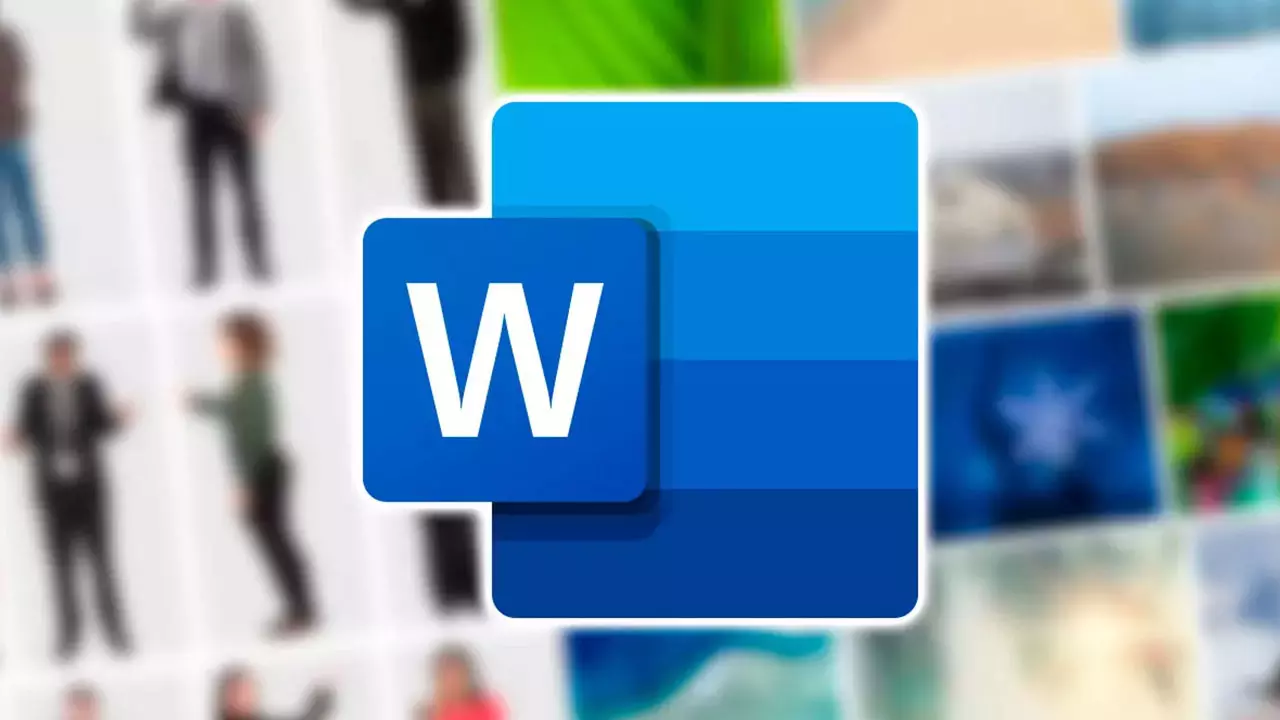
So fügen Sie Aufkleber, Symbole und Bilder in Word hinzu
Der Abschnitt Symbole, der sich im Menüband Einfügeoptionen befindet, enthält eine native Funktion, mit der wir grafische Inhalte hinzufügen können, ohne die Word-Anwendung zu verlassen. Sobald wir auf diese Option klicken, öffnet sich ein neues Fenster, das Zugriff auf die vollständige Bibliothek mit Office-Grafikinhalten bietet. Obwohl die Anzahl der verfügbaren Grafiken in der kostenpflichtigen Version von Word deutlich geringer ist, bietet sie dennoch einen großen Nutzen, auch wenn uns nicht die gleiche Auswahl an verfügbaren Inhalten zur Verfügung steht.
Der über diesen Abschnitt verfügbare Inhalt ist unterteilt in 6 Kategorien . Jede dieser Kategorien hat wiederum verschiedene Unterkategorien, die es uns ermöglichen, unsere Suche zu verfeinern.
- Bilder. Standardmäßig bietet uns der Bereich Bilder verschiedene Kategorien wie Individualität, Grün, Design, Blau, Klima, Fülle und andere. Darüber hinaus können wir über das Suchfeld oben nach dem gesuchten Bildtyp suchen, sodass eine große Anzahl von Fotos angezeigt wird, die wir in Originalgröße verwenden können.
![]()
- Icons . Die Kategorie Symbole stellt uns eine große Anzahl von Symbolen zur Verfügung, die in Kategorien wie Pfeile, E Wetter und Jahreszeiten, Zugänglichkeit, Fahrzeuge, Körperteile, Berufe, Musik, Feiern, Kleidung, Analyse, Prozess und Kunst unter vielen anderen unterteilt sind.
- Leute ausschneiden . Dieser Abschnitt stellt uns eine große Anzahl von Modellen von Personen mit ausgeschnittenem Hintergrund zur Verfügung. Über das obere Suchfeld können wir die Stimmung oder Situation einstellen, nach der wir suchen und die unseren Bedürfnissen entspricht.
![]()
- Klebstoffe (Aufkleber) . Zu dieser Kategorie gibt es wenig oder gar nichts zu sagen, eine Kategorie, in der wir eine endlose Anzahl von Aufklebern finden können, um unsere in verschiedene Kategorien eingeteilten Dokumente zu dekorieren.
- Illustrationen . Die Kategorie Illustrationen bietet uns verschiedene Arten von Illustrationen, die wir Dokumenten hinzufügen können. Um diejenige zu finden, die am besten zu unseren Anforderungen passt, können wir das Suchfeld oben verwenden.
- Cartoon-Menschen . Diese Option ist ideal, wenn wir beabsichtigen, eine Art Comic zu erstellen, da wir mehrere Charaktere finden können, die unterschiedliche Ausdrücke darstellen.
![]()
Um auf die in Word verfügbaren grafischen Inhalte zuzugreifen, ist eine Internetverbindung erforderlich, da alle Inhalte dort gespeichert sind Microsoft Server. Der Abschnitt „Symbole“ im Menüband „Einfügeoptionen“ bietet Zugriff auf die vollständige Bibliothek mit Office-Grafikinhalten. Durch Klicken auf ein Symbol wird es direkt an der Cursorposition in das Dokument eingefügt. Doppelklicken Sie einfach auf das gewünschte Symbol, um es dem Dokument hinzuzufügen.
